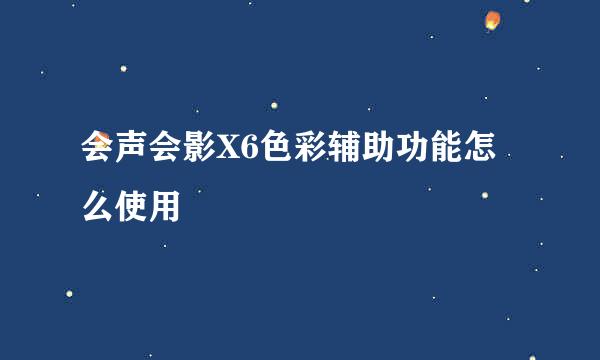会声会影X6转场的特别用法
的有关信息介绍如下:
在会声会影X6剪辑过程中,经常会用到转场特效,大家都知道转场加在两个素材之间,起到过渡效果。那么可不可以把转场加到单独的素材中?或者是在素材之间加入多个转场呢?下面来看下实现过程。
进入会声会影X6以后,先将素材库中的几张图片插入到覆叠轨中。然后给图片添加转场效果,切换到转场面板,拖拽转场效果到图片之间释放即可。
上面是给素材之间添加转场。如果要给一个素材,单独添加转场,可以在拖动效果在覆叠轨释放之前,看到鼠标下显示的一行文字:按住Ctrl键添加单个剪辑。当按下Ctrl键释放鼠标时,转场就被添加到一个素材上。
如果想删除转场效果可以在效果上点击右键,然后选择删除命令。同时,转场效果也可以像素材一样用鼠标调整播放时间长短。
如果想在素材之间添加两个转场效果,可以先添加一个色彩辅助,调整长度为2秒,然后再按平时的方法给素材之间添加转场效果。
这时可以看到辅助色彩在预览区并没有显示,因为它的长度是2秒,在和前面素材的转场连接时用掉1秒,在和后面素材的转场连接时用掉1秒,所以会出现这种两个转场的效果。
添加多个转场效果,就要稍微设置一下。打开设置下的参数选择窗口,将照片\色彩区间设为2秒,转场区间设为1秒,并勾选自动添加转场效果后,点击确定。
然后,在素材库中随意添加几个素材图片到覆叠轨中,可以看到素材之间已经添加了3个转场效果了。